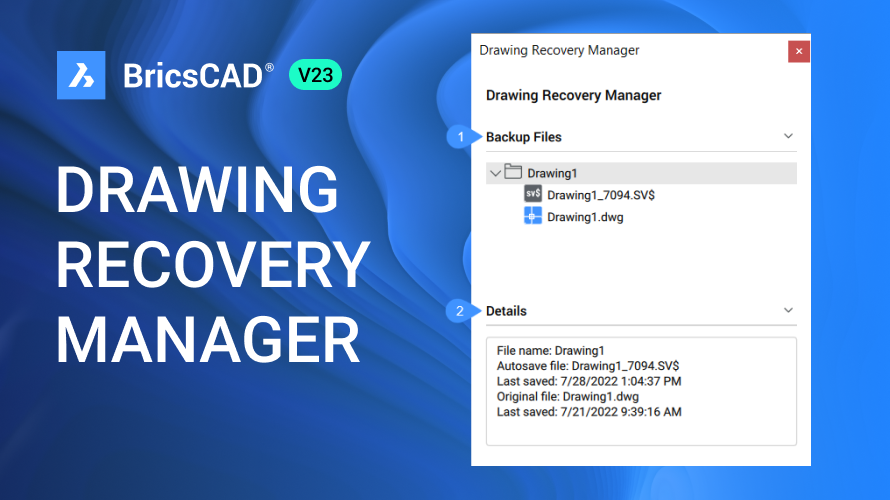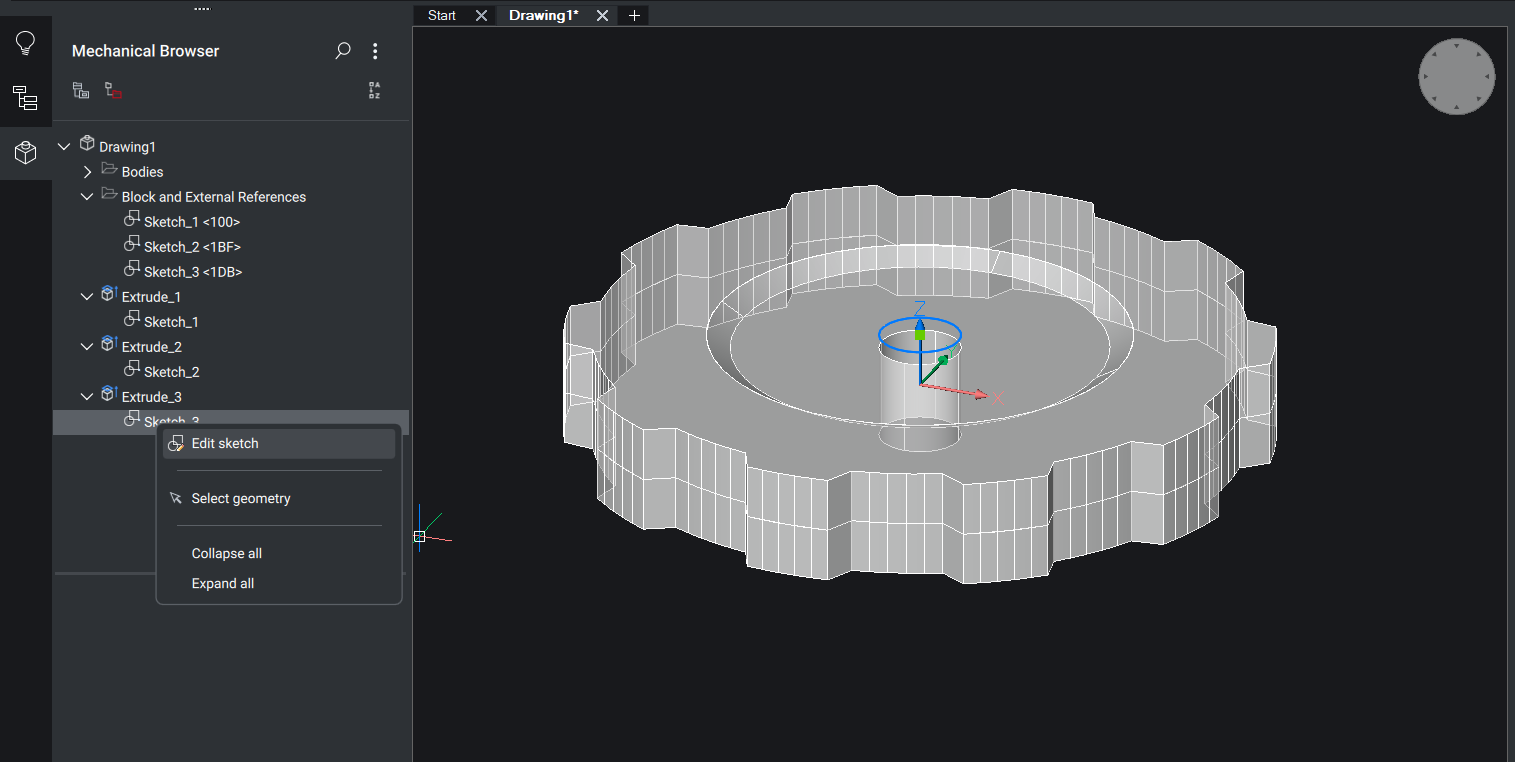BricsCAD Pro Civil V23.2가 출시되었으며 BricsCAD에서 설계를 더 부드럽고 효율적으로 만들기 위한 몇 가지 개선 사항으로 가득 차 있습니다. 향상된 기능과 사용 방법을 살펴보겠습니다!
Civil 탐색기
BricsCAD Pro의 Civil 탐색기가 개편되어 이제 보다 직관적이고 사용자 친화적인 인터페이스를 제공하여 civil 개체를 보다 쉽게 생성하고 관리할 수 있습니다. 이제 Civil 탐색기에서 직접 Civil 개체를 생성할 수 있으며, 개체의 속성에 쉽게 액세스하여 필요한 내용을 변경할 수 있습니다. 이러한 간소화된 접근 방식을 사용하면 클릭 수와 번거로움을 줄여 설계 작업을 완료할 수 있습니다. 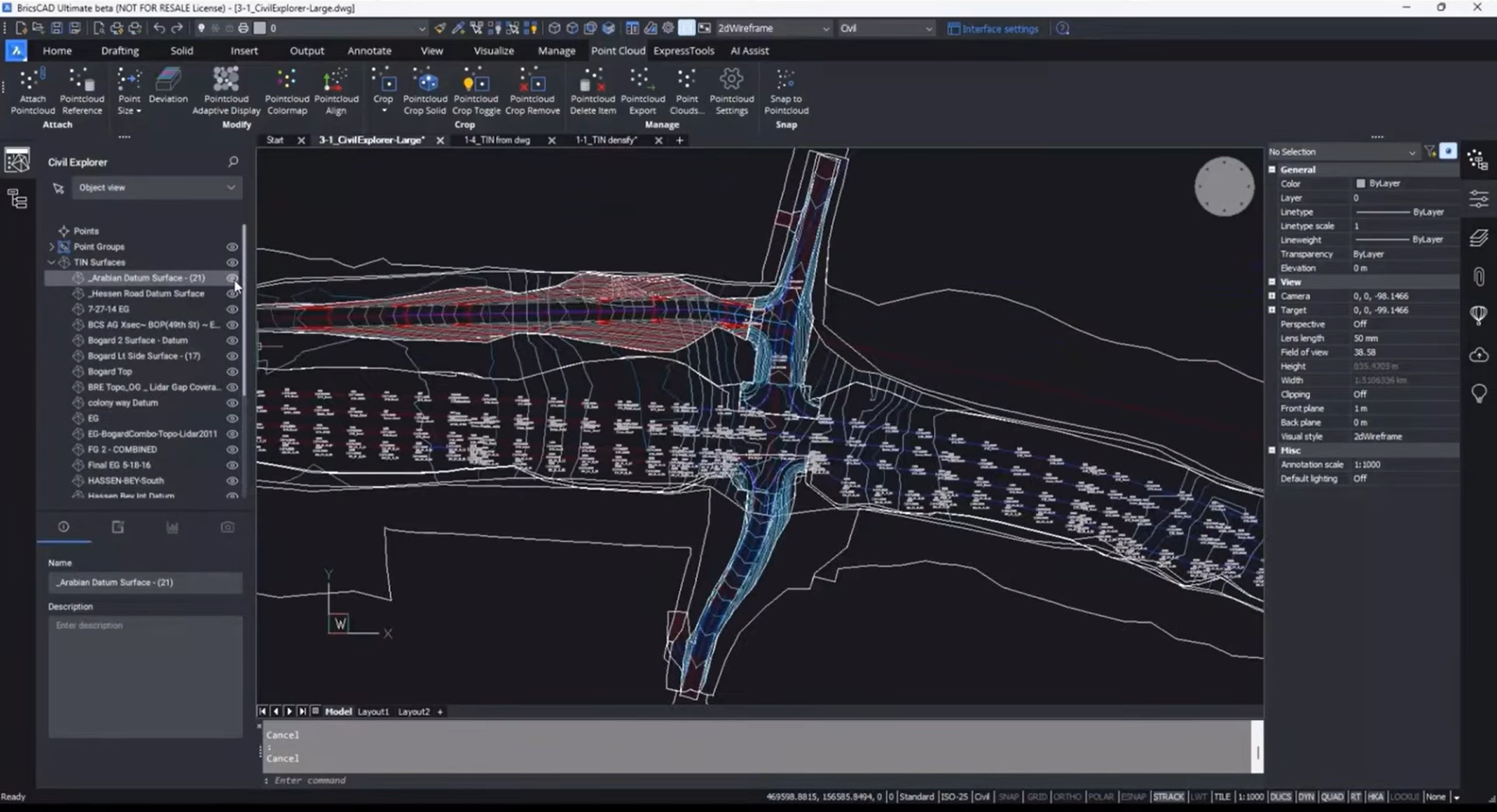
향상된 워크플로우 - DWG에서 TIN 표면 만들기
V23.2에서는 훨씬 간단한 워크플로우를 사용하여 DWG에서 TIN 표면을 만들 수 있습니다. 새 워크플로우는 단계 수가 적고 직관적이므로 DWG 파일에서 TIN 표면을 더 쉽게 만들 수 있습니다. 이 향상된 기능을 통해 TIN 표면을 빠르고 정확하게 제작하여 귀중한 시간을 절약할 수 있습니다.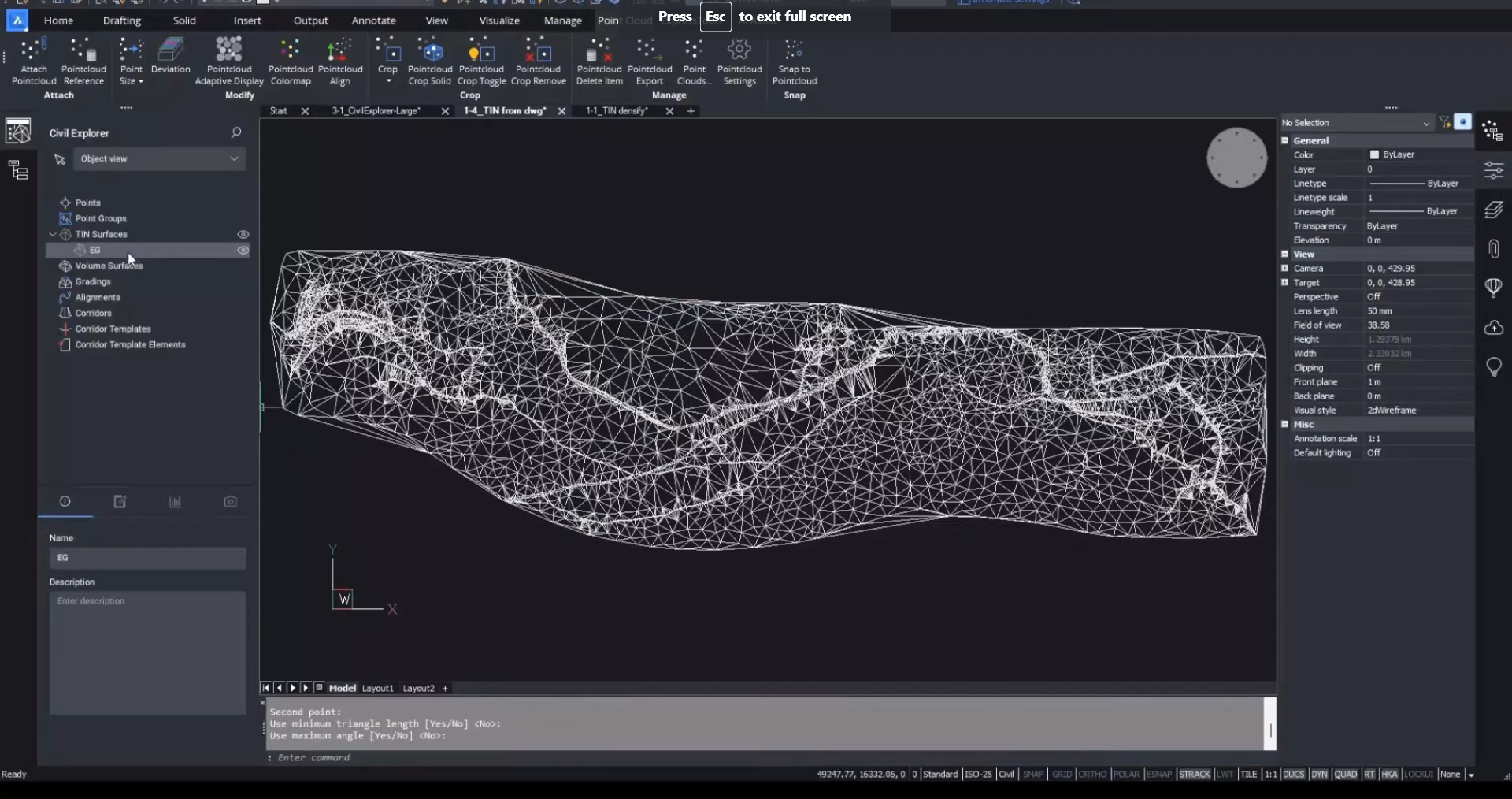
TIN 표면을 만드는 방법:
- Civil 탐색기를 엽니다.
- TIN 표면 리스트를 확장합니다.
- 표면을 마우스 오른쪽 버튼으로 클릭하면 해당 표면을 확대하거나 선택할 수 있는 옵션이 있습니다. 가시성 버튼을 클릭하면 표면을 개별적으로 또는 그룹으로 켜고 끕니다. 이 새로운 가시성 옵션은 선형이나 종단과 같은 다른 기능에도 적용됩니다.
- TIN 표면을 마우스 오른쪽 버튼으로 클릭하고 만들기를 클릭합니다. DWG에서 TIN 표면을 만들려면 TIN 표면을 마우스 오른쪽 버튼으로 클릭하고 "만들기"를 선택하면 됩니다.
- 표면에 추가할 3D 개체를 선택합니다.
- 프롬프트가 표시되면 선형 개체를 선 끊기로 처리하도록 선택합니다.
- 표면이 자동으로 생성됩니다.
TIN 표면을 만드는데 사용되는 향상된 단계 편집 및 매개변수
V23.2에서는 TIN 표면을 만드는데 사용되는 단계 편집 및 매개변수가 크게 향상되었습니다. 이 개선 사항을 통해 이제 TIN 표면의 속성을 보다 정확하게 지정할 수 있으므로 보다 정확하고 상세한 표면을 생성할 수 있습니다. 이 기능은 높은 정확도로 복잡한 TIN 표면을 생성해야 하는 사용자에게 특히 유용합니다.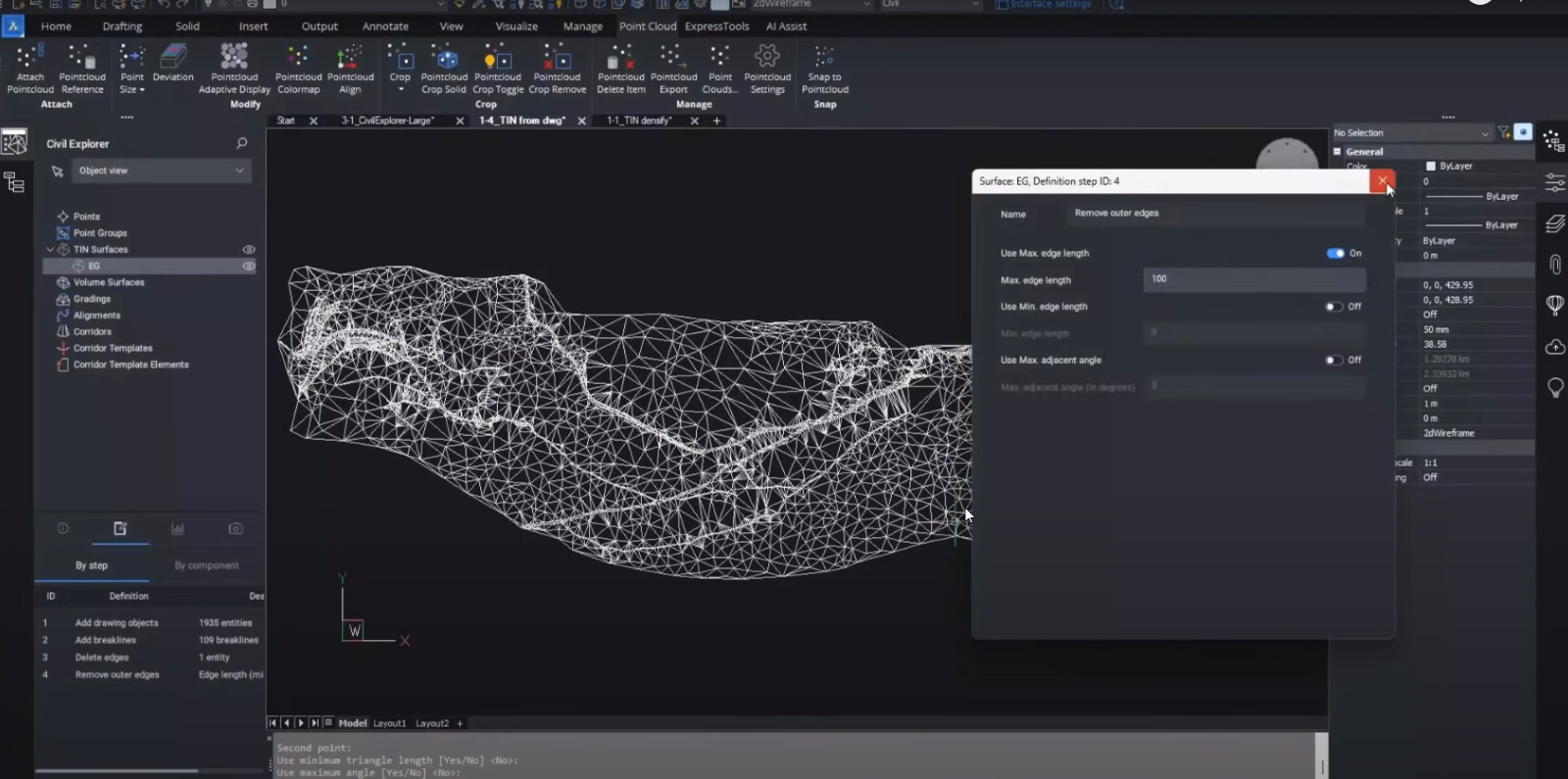
TIN 표면의 경계를 정리하는 방법:
- Civil 탐색기에서 TIN 표면 리스트를 확장합니다.
- 정리하려는 표면을 마우스 오른쪽 버튼으로 클릭합니다.
- 사용 가능한 옵션 중 하나를 선택하여 모서리를 정리합니다.
- 2D 폴리선에서 경계를 추가합니다.
- 개별 선을 수동으로 삭제합니다.
- 바깥쪽 모서리를 제거합니다.
- 외부 모서리를 제거하려면 최대 삼각형 길이를 지정하십시오.
- 값을 입력하거나 화면에서 그래픽으로 무언가를 선택하면 모서리가 정리되기 시작하는 것을 볼 수 있지만 아직 원하는 대로 작동하지 않습니다.
- 추가로 변경하려면 Civil 탐색기에서 정의로 이동하십시오. 표면을 만드는데 사용한 모든 작업이 표시됩니다.
- 외부 모서리 제거 명령을 두 번 클릭합니다. 그러면 최대 모서리에 대해 입력된 값이 표시됩니다.
- 필요한 경우 최대 모서리 값을 변경합니다.
선 끊기 작업을 위한 개선된 옵션
선 끊기는 Civil 설계에서 필수적이며 V23.2에서는 선 끊기 작업 옵션이 크게 개선되었습니다. 이 향상된 기능을 통해 이제 사용할 선 끊기 유형, 삽입 방법 및 선 끊기 특성을 지정할 수 있습니다. 이 기능은 세부 선 끊기가 필요한 복잡한 Civil 설계로 작업하는 사용자에게 특히 유용합니다.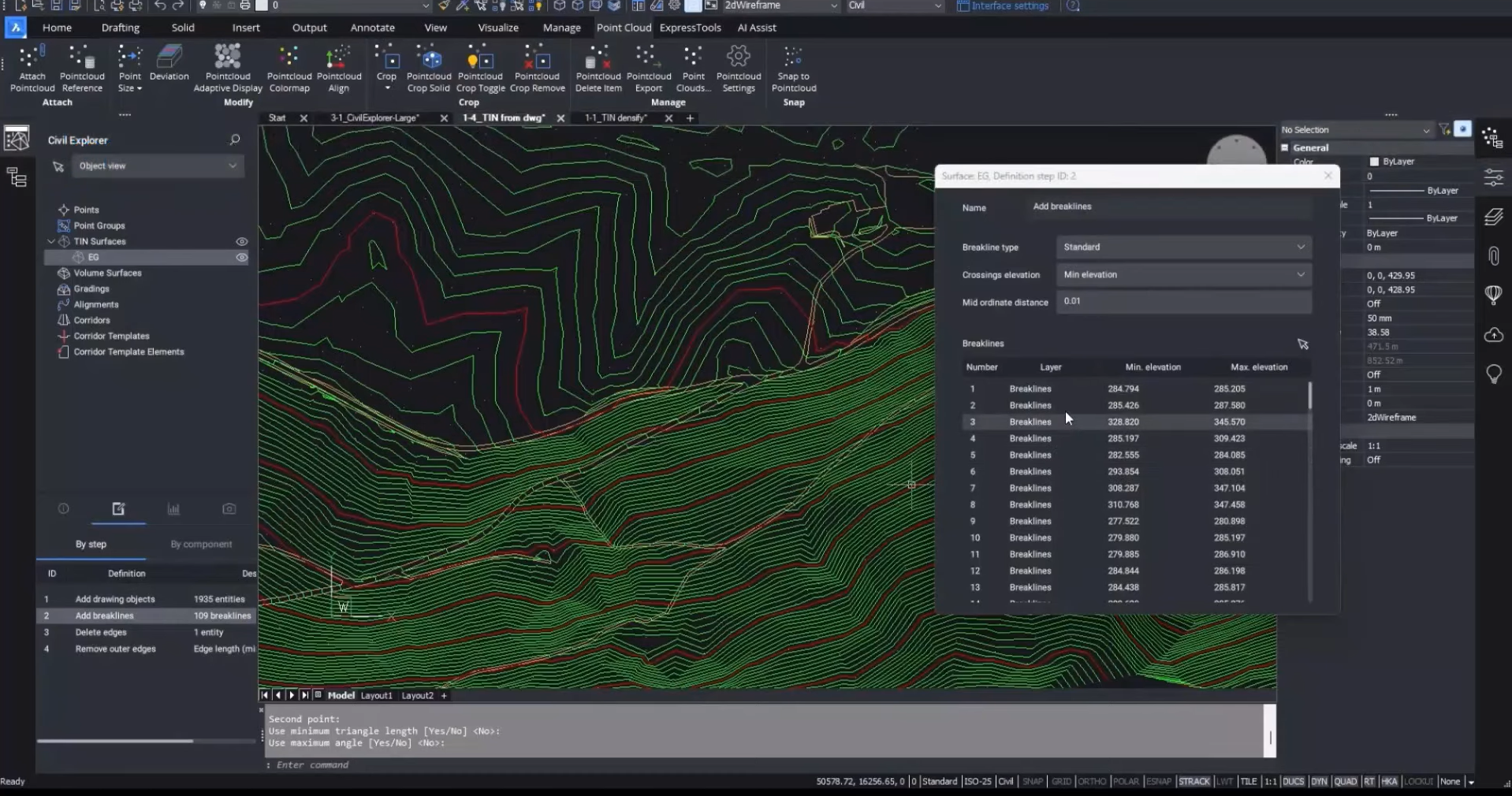
TIN 표면과 해당 선 끊기를 보는 방법:
- 비주얼 스타일 패널에서 삼각형을 끕니다.
- 표면을 보려면 등고선을 켭니다.
- 선 끊기를 보려면 Civil 탐색기에서 정의로 이동하십시오.
- "선 끊기 추가" 명령을 두 번 클릭하여 선 끊기 목록을 봅니다.
- 선 끊기를 선택하려면 선 끊기를 마우스 오른쪽 버튼으로 클릭하고 사용 가능한 옵션 중에서 선택합니다.
향상된 DENSIFY 옵션 - 포인트 클라우드의 TIN
포인트 클라우드의 TIN 표면에 대한 DENSIFY 옵션이 V23.2에서 크게 향상되었습니다. 이 향상된 기능을 통해 이제 포인트 클라우드에서 TIN 표면을 더욱 정확하고 제어하여 밀집화할 수 있습니다. 이 기능은 정확하고 상세한 TIN 표면을 생성하기 위해 대규모 포인트 클라우드 데이터 세트로 작업해야 하는 사용자에게 특히 유용합니다.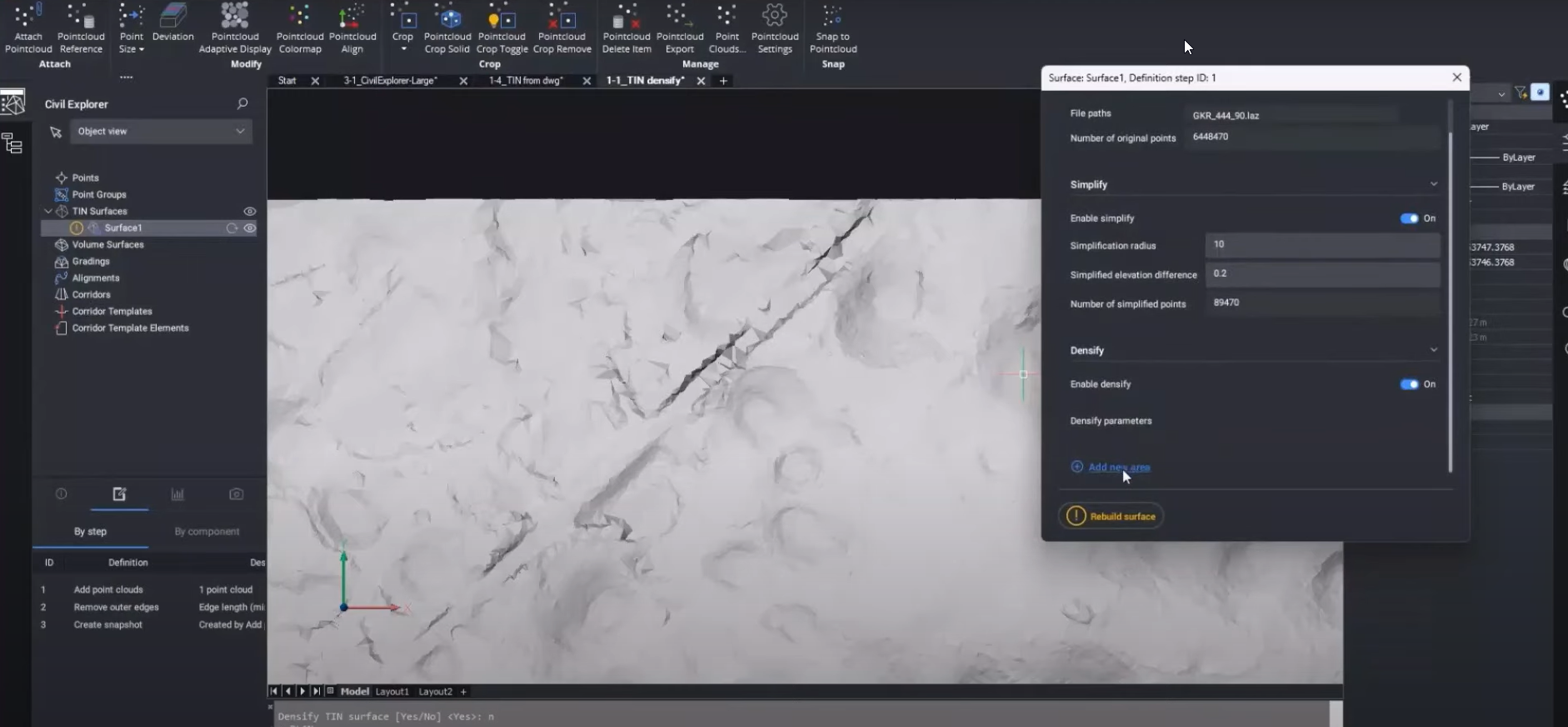
큰 포인트 클라우드 데이터에서 TIN 표면을 조밀화하는 방법
- BricsCAD Pro를 열고 새 도면을 만듭니다.
- "삽입" 탭으로 이동하고 "포인트 클라우드"를 클릭하여 포인트 클라우드 데이터를 가져옵니다.
- 사용하려는 포인트 클라우드 파일을 선택하고 "열기"를 클릭합니다.
- BricsCAD는 도면 영역에 포인트 클라우드를 표시합니다. "탐색" 도구를 사용하여 포인트 클라우드를 탐색하고 확대할 수 있습니다.
- 뷰를 원하는 위치에 배치했으면 "Civil" 탭으로 이동하여 "TIN 표면 만들기"를 클릭합니다.
- "TIN 표면 만들기" 대화 상자에서 소스 데이터 유형으로 "포인트 클라우드"를 선택합니다.
- 드롭다운 메뉴에서 이전에 가져온 포인트 클라우드를 선택합니다.
- "Densify" 옵션 아래에 새로운 "Method" 매개변수가 표시됩니다. TIN 표면을 생성하는 방법으로 "Delaunay Triangulation"을 선택합니다.
- 다음으로 "최대 거리" 매개변수에 대해 원하는 값을 설정합니다. 이 매개변수는 TIN 표면의 밀도를 제어합니다. 값이 낮을수록 TIN 표면이 더 조밀해집니다.
- TIN 표면에서 삼각형 사이의 최소 간격을 제어하는 "최소 거리" 매개변수의 값을 설정할 수도 있습니다. 값이 높을수록 TIN 표면이 더 부드러워집니다.
- 원하는 매개변수를 설정했으면 "확인"을 클릭하여 TIN 표면을 만듭니다.
동영상을 시청하세요!
V23.2의 이러한 새롭고 향상된 기능에 대한 전체 동영상 요약 및 연습을 보려면 Bricsys YouTube를 확인하십시오. 지금 시청하세요\!
새롭고 향상된 V23.2 기능을 사용해 보고 몇 가지 아이디어나 제안이 있습니까?
환상적입니다! 우리는 BricsCAD®에 대한 귀하의 생각을 듣는 것을 좋아합니다. 좋든 나쁘든 모든 피드백을 환영합니다. BricsCAD 또는 새롭거나 향상된 V23.2 기능에 대해 어떻게 생각하는지 알려주는 가장 좋은 방법은 지원 요청을 보내주시면 지원 팀이 기꺼이 도와드리겠습니다.
더 많은 BricsCAD 팁과 요령을 원하십니까?
BricsCAD에서 무엇을 할 수 있는지 궁금하시면 BricsCAD의 기능 및 명령에 대해 자세히 알아보거나 Bricsys 블로그의 나머지 부분을 살펴볼 수 있는 YouTube 채널을 확인하십시오.